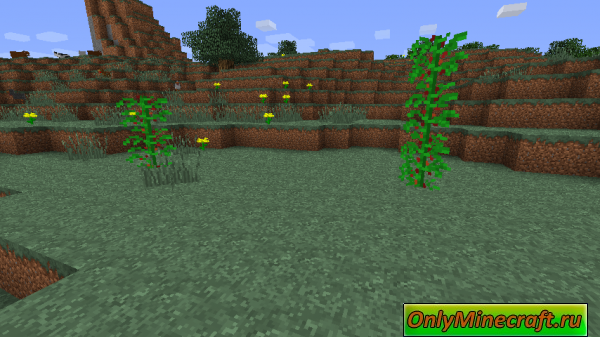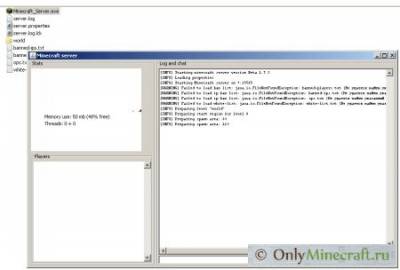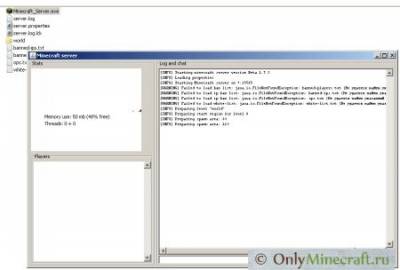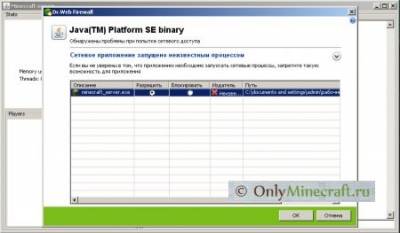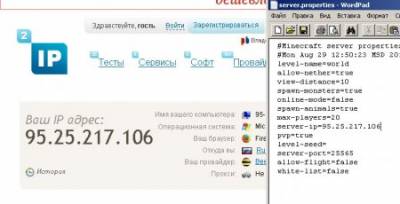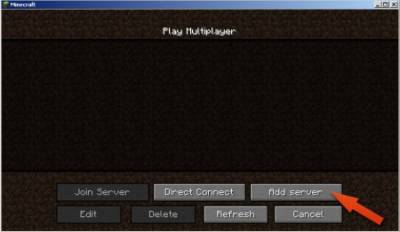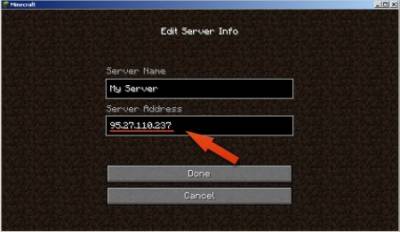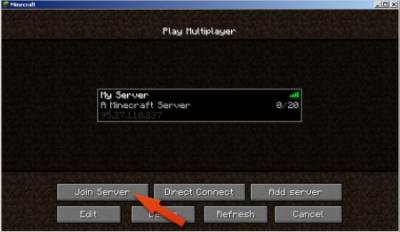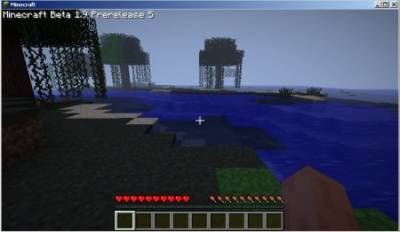Создание сервера в майнкрафт
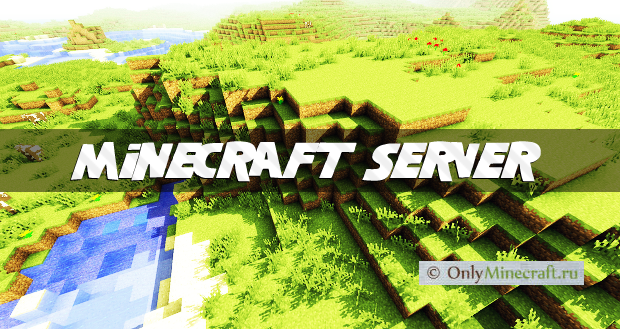
Содержание:
- Как создать сервер в майнкрафт (версии 1.2.5,1.5.2,1.6.1, 1.6.2, 1.6.4)
- Как узнать ip адрес (видео)
- Как запустить сервер (видео)
Хотите открыть свой собственный сервер, но не знаете как это сделать, тогда данная статья будет вам интересна. В майнкрафт создать сервер, позволит вам играть вместе с друзьями или же с другими игроками в своем собственном мире. Так же есть сборка модов, которая украсит ваш мир в лучшую сторону. Ставится сборка без особых трудностей. Используйте различные команды, они позволят в вашем мире управлять игрой: банить игроков, изменять погоду в Minecraft и многое другое.
Вы можете найти множество видео на youtube как весело можно провести время. А так же если вас это заинтересует, можете создать свой канал и сделать на видео все ваши похождения. Создав свой собственный сервер, вы будете иметь полную власть над ним. Minecraft это игра, где дается воля фантазиям, поэтому вы можете оценить не только свою фантазию, но и друзей. Сборка различных модификаций к игре наполнит её более широкими возможностями. Так же сборку к игре можно сделать самим игрокам и распространять по сайтам. Сборку можно создать при помощи объединения нескольких модов в майнкрафт.
На сервер так же можно поставить различные карты, которые можно проходить вместе с друзьями. Установить их можно на нашем сайте в разделе Карты. Можно их установить и весело проходить, сделать их можно и самим, создавая собственный мир. А если вы задумали создать что-то реально крутое, при желании можно их выставить и на всеобщее скачивание. При желании игроков можно создать карту невероятной красоты, которая будет оправдывать ваши труды, смотря на красивую карту в майнкрафт.
Команды на сервере выполняю тоже немаловажную роль, как уже было написано выше, они позволяют «держать в руках пульт управления». Команды пишутся для того, чтобы сервер был под вашим контролем.
Команды показаны на скриншоте ниже (ЩЕЛКАЙТЕ ПО НИМ):
Создание сервера в майнкрафте
Для начала вам необходимо открыть страницу http://www.minecraft.net/download.jsp и потребуется скачать файл под названием Minecraft_Server.exe. Это официальный сайт, следовательно, на нем находятся все самые последние версии.Файл, которые вы скачали Minecraft_Server.exe (либо по-другому он называется minecraft_server.jar) требуется открыть папку и перенести, в которой у вас будет находиться сервер.
Теперь перейдем к портам, нужно его открыть, если же у вас он открыт 25565, то вы увидите такую надпись:
Теперь же сохраняйте спокойствие и подождите, пока процесс для игры minecraft дойдет до конца. После же завершения, потребуется закрыть окно.
Другой случай будет тогда, если у вас для minecraft закрыт порт, или работу Minecraft_Server.exe или Java блокирует некая программа, например файрволл, как показано на картинке ниже. Если же такое происходит попробуйте удалить java и установить заново, вылезет сообщение с фаерволла и нужно будет разрешить приложению доступы.
Как открыть порт 25565. В любом случае для начала вы должны разрешить доступ java, если же конечно вылезет такое окно. Конечно же вы разрешаете java эти права. На скриншоте приведен пример блокировки.
Если все пойдет нормально, то в папке появятся новые файлы, и папка world.
Нам нужен несомненно файл под названием server.properties. Вам необходимо открыть данный файл блокнотом. Теперь же следует к сведению рассмотреть информацию, которая приведена ниже.
Как узнать свой IP? (видео)
Для того, чтобы узнать свой ай пи адрес, вам необходимо зайти на сайты, которые покажут вам его. К пример могу привести сайт 2ip.ru, на котором вы можете свободно посмотреть ваш ip адрес, как показано на скриншоте.Если у вас ip меняющийся, а у большинства именно такой, то вам необходимо вводить обновлять строчку server-ip=, перед каждым запуском сервера.
Сайты, которые показывают ip нужно установить в закладки, для упрощения поиска.
Запускаем и заходим на свой сервер (c видео)
Информация актуальна для версий Minecraft 1.2.5, 1.5.2, 1.6.1, 1.6.2, 1.6.4. Далее вам необходимо запустить Minecraft_Server.exe и ждать конца загрузки. Заходим в minecraft (необязательно вводить логин и пароль).Нажимаем на Multiplayer, дальше Add Server, как показано на картинке ниже.
Далее вам нужно ввести имя сервера (это имя будет показываться в списке) и ip сервера
Далее, нажимаем Done, и у вас появится сервер в списке. Зеленые полоски справа, говорят о том, что он работает, а так же показывается онлайн. Далее требуется нажать Join Server.
Готово, теперь вы играете на своем, собственном сервере.
Теперь можно позвать друзей и играть вместе с ними. Можно так же поставить моды на сервер, чтобы играть было интереснее, или же прописать команды. Команды бывают самые разные, например, на неуязвимость, управление погодой и т.д.
Есть специальные готовые сборки модов, которые позволят вам загрузить сразу несколько модов на ваш сервер. Чтобы установит готовые моды, вам необходимо скачать комплект сборок. Поставить их можно как обычный мод, только там будет пакет модификаций, которые нужно установить на сервер и играть с ними. Как поставить сборки можно посмотреть на видео ниже. Сборка, позволит вам загрузить не один мод, а сразу несколько. Обычно сборку можно создать из нескольких модификаций.